Número del artículo: 000124664
Konfigurer Windows 10 Hello ansigtsgenkendelsesfunktionen på Dell P2418HZ eller P2418HZM-skærm
Resumen: Denne artikel indeholder anvisninger, der giver Windows Hello tilladelse til at bruge Dell P2418HZ- eller P2418HZM-skærme til ansigtsgenkendelsesfunktionen.
Contenido del artículo
Síntomas
P2418HZ- og P2418HZM-skærme og Windows 10 Hello
Du oplever muligvis problemer med at konfigurere Windows 10 Hello-funktionen ved hjælp af enten Dell P2418HZ eller P2418HZM skærme.
Causa
Oplysninger om ingen årsag
Resolución
Installationsprogrammet: Slut Dell-P2418HZ eller P2418HZM-skærmen til en bærbar eller stationær pc med den nyeste version af Windows 10. Sørg for, at USB-kablet er tilsluttet fra skærmen til computeren.
Løsningstrin:
- Windows Hello-ansigtsgenkendelsesfunktionen skal være tilgængelig på din computer. Hvis du vil aktivere, skal du gå til Indstillinger > Indstillinger Indstillinger for login >på konti.
- Windows Hello-ansigtsgenkendelse kræver en pinkode, før du kan aktivere den. Du skal først oprette en pinkode i logonindstillinger og derefter konfigurere Windows Hello-ansigtsgenkendelse. Se følgende artikel i Dells vidensbase Hvad er Windows Hello og Sådan konfigureres det i Windows 11 og Windows 10 for at få flere oplysninger.
- Hvis Windows Hello-funktionen ikke kan vælges (nedtonet), skal du bekræfte følgende:
- At den nyeste version af Windows 10 er installeret. Funktionen Hello skal fungere på Windows 10 1709_RS3 eller 1803_RS4.
- Opret og registrer en ny adgangskode og et nyt PIN-nummer.
- Genstart computeren for at få adgang til ansigtsgenkendelsesfunktionen.
BEMÆRK: Windows skal være aktiveret for at tilpasse din computer.
- Opret ansigtsgenkendelse for P2418HZ ved hjælp af dit PIN-nummer. Vend ansigtet mod skærmen, så ansigtsgenkendelse kan forekomme.
- Hvis der opstår problemer, når du konfigurerer Windows 10 Hello-funktionen, kan du få vist følgende fejlmeddelelse (figur 1):
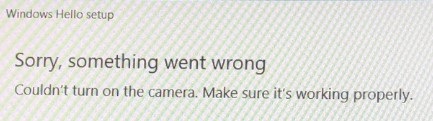
Figur 1: Opsætningsfejl med Windows 10 Hello
For at løse problemet skal du installere skærmens IR-drivere ved at følge nedenstående trin:
- Gå til Dell Support og Find IR-driveren under skærmens modelnavn, enten P2418HZ eller P2418HZM.
- Download og udpak filerne til dit C-drev.
- Når de er udpakket, skal du gå til C:/Dell/drivers/0073F for P2418HZM-skærmen eller C:/Dell/drivers/CTJDV for P2418HZ.
- Åbn den påkrævede driver, og klik på Opsætning for at påbegynde installationsprocessen (figur 2):
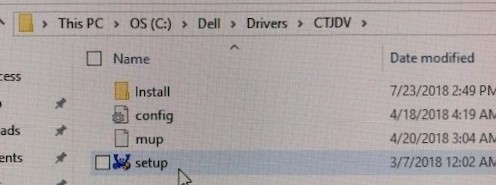
Figur 2: Klik på opsætning for at installere driveren
BEMÆRK: Hvis du får vist en fejlmeddelelse om, at en anden app allerede bruger kameraet, skal du følge trinnene i følgende Microsoft Community-forum for at kontrollere, at kameraets sikkerhedsindstillinger er korrekte: Microsoft Community Forum – "kamera i brug af en anden app"


Propiedades del artículo
Producto comprometido
Dell P2418HZ, Dell P2418HZM
Fecha de la última publicación
27 jul 2024
Versión
6
Tipo de artículo
Solution